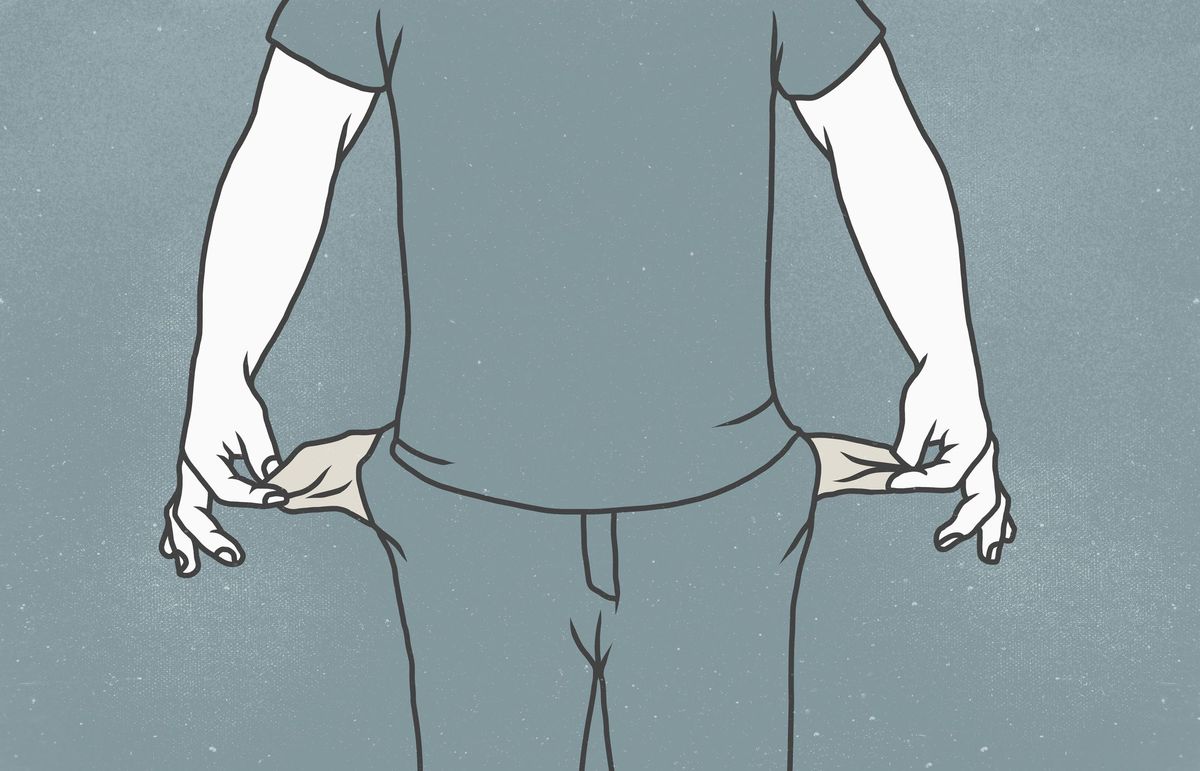Guarda i file nascosti in Windows 10
 Microsoft
Microsoft È molto facile vedere i file nascosti in Windows 10. È fatto in modo simile a Windows 8 o 8.1. Segui questi passaggi.
Per mostrare / nascondere i file nascosti
- Clicca sul tasto destro sul menu iniziazione Windows e scegli Esplora file.
- Ciò ti dà accesso ai dischi e alle cartelle del tuo PC. Nella parte superiore ci sono diversi menu. Clicca su quello che mette vista (Lo inquadro nell'immagine sopra).
- I pulsanti e le opzioni del menu "Visualizza" sono visualizzati in un pannello direttamente sotto di esso. A seconda del caso, allora devi fare UNA di queste due cose (le mostro nelle due immagini sopra):
Premere il pulsante Mostra o nascondi che si trova sulla destra nelle opzioni del pannello "Visualizza". Quando si esegue questa operazione, alcune caselle di opzioni vengono visualizzate di seguito. Segna quello che mette Elementi nascosti per abilitarlo se necessario. Se non vedi il pulsante Mostra / Nascondi, continua a leggere ...
Dopo aver aperto il pannello del menu "Vista", guarda nella metà destra della finestra Elementi nascosti. Fare clic su di esso per attivarlo se non è già selezionato.
nota: Se vuoi nascondere di nuovo il contenuto nascosto di tutte le cartelle, fai la stessa cosa che hai visto ma deselezionando la casella nel passaggio 3.
Mostra / nascondi i file di sistema protetti
Sono di un tipo speciale perché sono strettamente correlati a Windows stesso. Rimangono nascosti anche se si seguono i passaggi precedenti per mostrare qualsiasi altro tipo di file. Per vedere il sistema devi seguire queste istruzioni specifiche:
Clicca di nuovo con il tasto destro nel menu iniziazione Windows e scegli Esplora file.
Clicca sul menu qui sopra vista. Nel suo pannello che appare appena sotto, guarda a destra dell'intero pulsante opzioni e fare clic su di esso.
Si entra nella finestra "Opzioni cartella". Clicca sulla parte superiore del risvolto vista. Viene fuori una lista di opzioni di configurazione avanzate. Individua quello con il nome di Nascondi i file del sistema operativo protetti (è verso il fondo della lista). Clicca su quella casella per deselezionarlo.
Confermare il messaggio di avviso facendo clic su sì. Ti informa dell'importanza di quel tipo di file e che non dovresti cancellarli o modificarli in condizioni normali.
Si ritorna alla stessa finestra di prima "Opzioni cartella". Conferma le modifiche premendo il pulsante qui sotto accettare.
nota: Per rendere nuovamente invisibili i file protetti del sistema, seguire gli stessi passaggi ma questa volta contrassegnando la casella del passaggio 3.